CAD中怎么利用多段线命令画出三角形
CAD中同一个图形有着不同的绘制方法,大家能根据自己的不同需要选择绘制图形的方法,缩短绘图的时间,提高绘图设计的工作效率。大家都知道多边形工具能用来绘制三角形、四边形等图形,那么大家知道怎么利用多段线工具绘制出三角形吗?今天小编就给大家简单介绍一下多段线(pl)命令和用多段线命令绘制三角形的绘制方法吧。
1. 多段线(pl)命令
多段线(pl)是绘制二维多段线对象的命令。多段线由连续的具有不同宽度的直线段和弧线段组成。绘制多段线可以单击【绘图】-【多段线】;根据命令行的提示去指定多段线的起点; 在绘图区中指定第一条多段线线段的端点;根据需要继续指定线段端点;按回车(Enter)键结束,或者在命令行输入【c】闭合多段线;
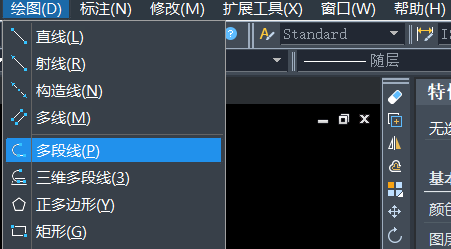
2. 使用多段线(pl)绘制三角形的步骤
首先在命令行中输入【pl(多段线)】,回车结束,或是在上方工具栏点击【绘图】-【多段线】,根据命令行的提示输入长度为【6】,回车结束,根据命令行中的提示点击屏幕下一点,继续输入边长【6】,回车结束,根据命令行提示输入【c(闭合)】,此时就得到一个通过多段线命令绘制三角形了。
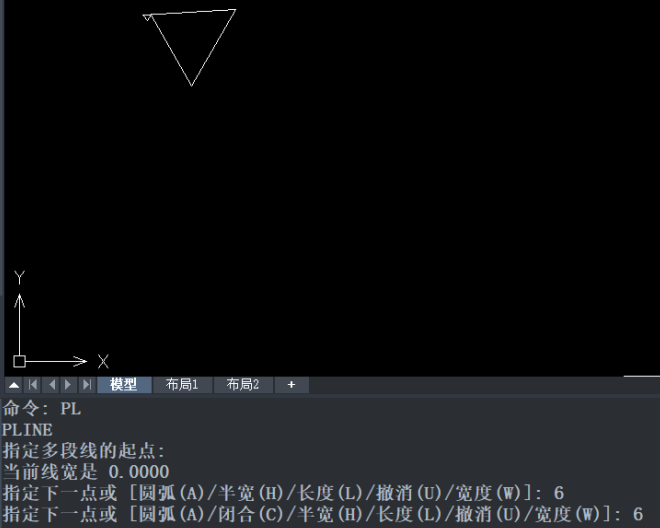 推荐阅读:CAD软件
推荐阅读:CAD软件
推荐阅读:CAD制图
·定档6.27!中望2024年度产品发布会将在广州举行,诚邀预约观看直播2024-06-17
·中望软件“出海”20年:代表中国工软征战世界2024-04-30
·2024中望教育渠道合作伙伴大会成功举办,开启工软人才培养新征程2024-03-29
·中望将亮相2024汉诺威工业博览会,让世界看见中国工业2024-03-21
·中望携手鸿蒙生态,共创国产工业软件生态新格局2024-03-21
·中国厂商第一!IDC权威发布:中望软件领跑国产CAD软件市场2024-03-20
·荣耀封顶!中望软件总部大厦即将载梦启航2024-02-02
·加码安全:中望信创引领自然资源行业技术创新与方案升级2024-01-03
·玩趣3D:如何应用中望3D,快速设计基站天线传动螺杆?2022-02-10
·趣玩3D:使用中望3D设计车顶帐篷,为户外休闲增添新装备2021-11-25
·现代与历史的碰撞:阿根廷学生应用中望3D,技术重现达·芬奇“飞碟”坦克原型2021-09-26
·我的珠宝人生:西班牙设计师用中望3D设计华美珠宝2021-09-26
·9个小妙招,切换至中望CAD竟可以如此顺畅快速 2021-09-06
·原来插头是这样设计的,看完你学会了吗?2021-09-06
·玩趣3D:如何使用中望3D设计光学反光碗2021-09-01
·玩趣3D:如何巧用中望3D 2022新功能,设计专属相机?2021-08-10
·CAD利用定数等分点等分图形2017-04-21
·cad中螺旋线画法2019-05-16
·CAD标注中如何快速插入特殊符号2019-08-07
·CAD的命令行与状态栏2018-03-05
·CAD标注状态下创建另起一行文字的方法是什么?2023-11-16
·CAD怎么辨别图纸不一样2020-01-09
·CAD怎么测量三维实体的体积?2024-06-04
·CAD怎么绘制圆弧2020-02-19














